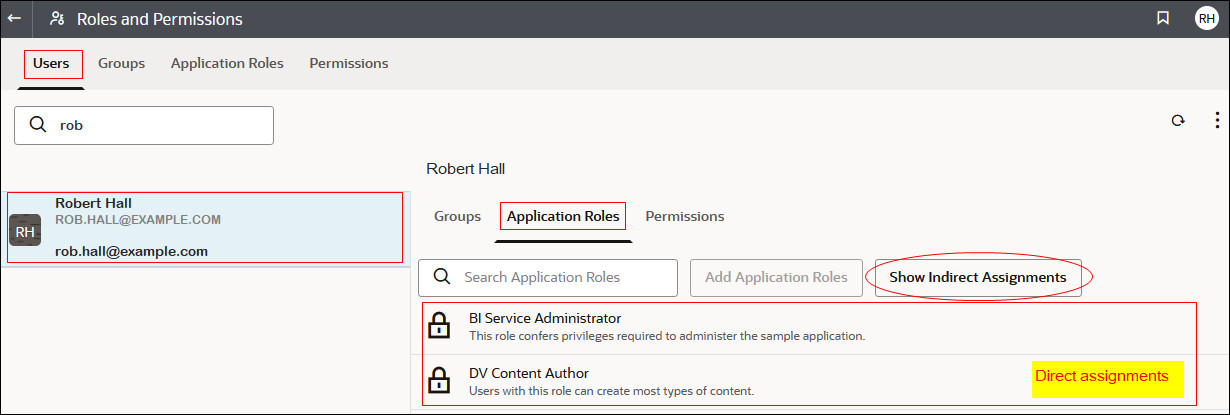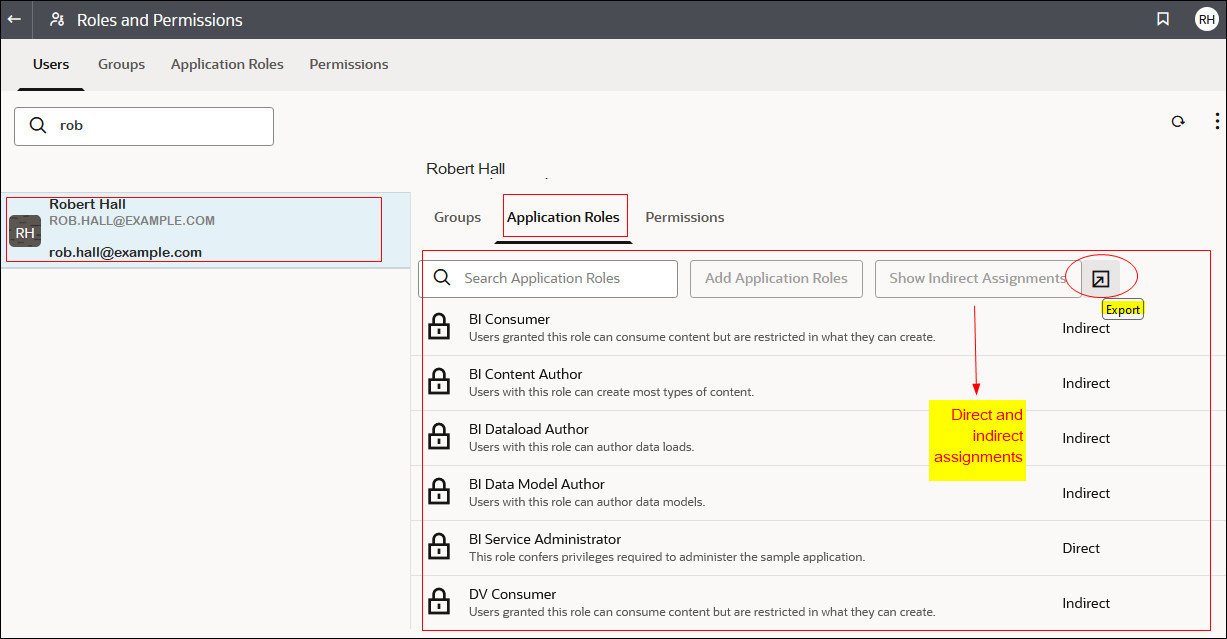Részletes tagsági adatok megtekintése és exportálása
Az Oracle Analytics Cloud szolgáltatás minden alkalmazás-szerepkörének lehetnek közvetlen tagjai, de lehet egy vagy több közvetett tagja vagy tagsága is.
Rob Hall például a DV tartalomkészítő és a BI szolgáltatás rendszergazdája alkalmazási szerepkörrel rendelkezik. Rob közvetlen tagja a DV-tartalomkészítő és a BI szolgáltatás rendszergazdája szerepköröknek, és közvetett tagja a BI fogyasztó, a BI tartalomkészítő, a DV fogyasztó és a BI modellkészítő szerepköröknek. A közvetlen és közvetett hozzárendeléseket a Szerepkörök és engedélyek oldalon tekintheti meg, és ezeket az adatokat CSV-fájlba exportálhatja.
- Kattintson a Konzol elemre.
- Kattintson a Szerepkörök és engedélyek elemre.
- A felhasználók közvetlen és közvetett tagsági adatainak megtekintése:
- Az alkalmazási szerepkörök közvetlen és közvetett tagsági adatainak megtekintése:
- Kattintson az Alkalmazási szerepkörök lapfülre.
- Válassza ki annak az alkalmazási szerepkörnek a nevét, amelynek a tagsági adatait látni szeretné.
- A Tagok (vagy Közvetlen tagságok) lehetőség alatt kattintson a Felhasználók, Csoportok vagy Alkalmazási szerepkörök lehetőségre az összes felhasználó, csoport vagy alkalmazási szerepkör listájának megjelenítéséhez, amelynek a kiválasztott alkalmazási szerepkör közvetlen tagja (vagy közvetlenül hozzá van rendelve).
- Kattintson a Közvetett hozzárendelések megjelenítése elemre az összes olyan felhasználó, csoport vagy alkalmazás-szerepkör listájának megtekintéséhez, amelynek ez a csoport közvetlenül és közvetve is tagja (vagy hozzá van rendelve).
- A közvetlen és közvetett hozzárendelési adatok CSV-fájlba történő exportálásához kattintson az Exportálás lehetőségre.